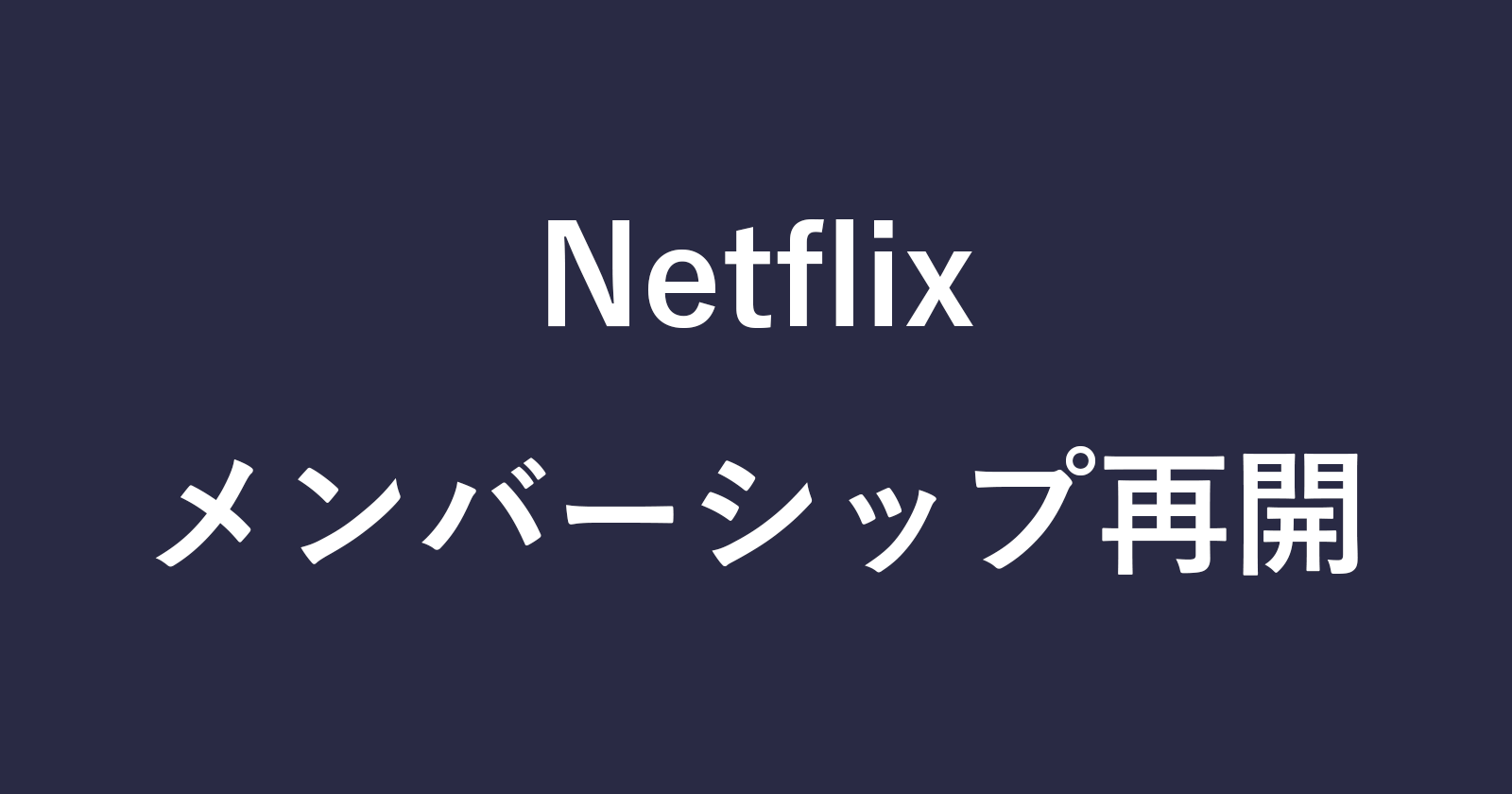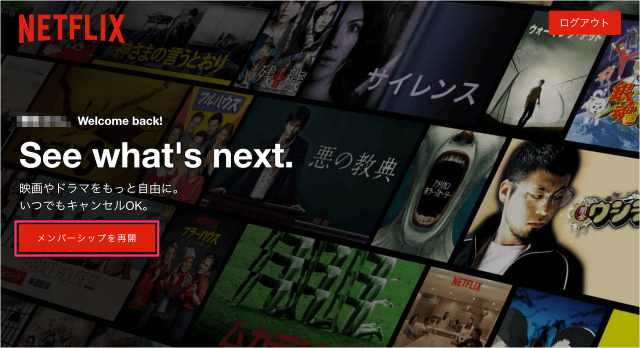Netflix(ネットフリックス)のメンバーシップを再開する方法を紹介します。
解約(キャンセル)したNetflixのメンバーシップは簡単に再開することができるので、ここではその方法をみていきます。再開時にプランや支払い方法を変更することもできます。ご参考にどうぞ。
※ Netflixを解約する方法についてはこちらをご覧ください。
Netflixを解約する方法(メンバーシップのキャンセル)
それでは実際にメンバーシップを再開してみましょう。
パソコンでメンバーシップの再開
まずはパソコン(ブラウザー)でメンバーシップを再開する方法をみていきます。
ログイン
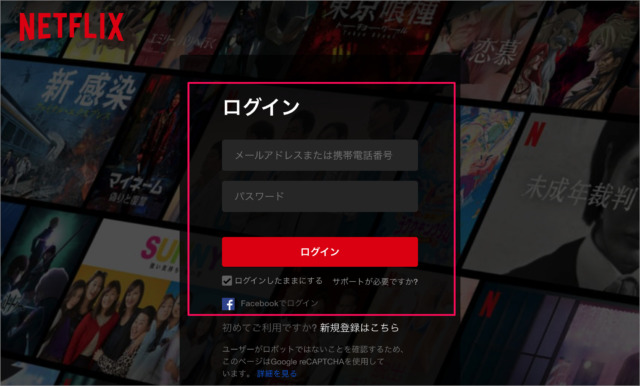
「Netflix」にアクセスし、次の項目を入力しログインしましょう。
- メールアドレス
- パスワード
あるいは「Facebookでログイン」しましょう。
※ ログイン・パスワードを忘れた場合はこちらを参考にリセットしましょう。
Netflix(ネットフリックス) パスワードを忘れた場合(SMS、電話)
メンバーシップを再開
ログインしました。「メンバーシップを再開」をクリックしましょう。
Welcome back!
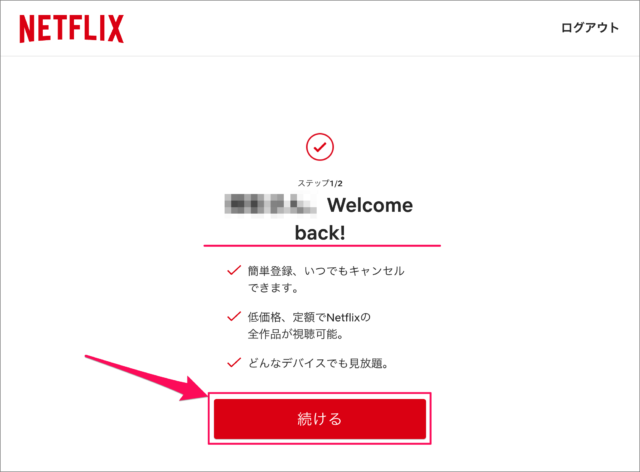
「○×さん、Welcome back!」と表示されるので、「続ける」をクリックします。
プランの選択
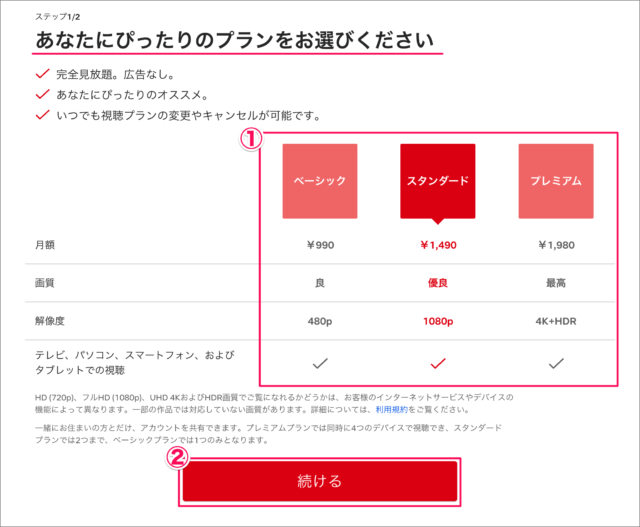
①月額・画質・解像度からお好みの「プラン」を選択し
②「続ける」を選択します。
最後のステップ
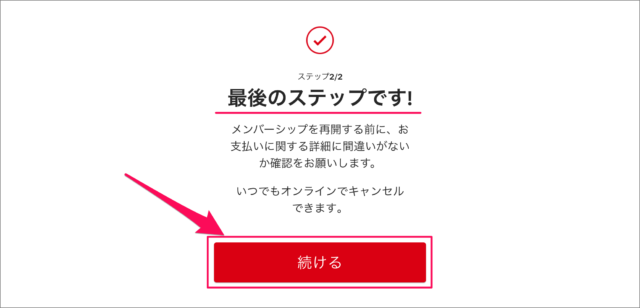
「続ける」をクリックします。
内容の確認

①プラン・支払い方法を確認
②「同意する」にチェックを入れ
③「メンバーシップを開始する」をクリックします。
これでメンバーシップの再開は完了です。
Netflixへようこそ!
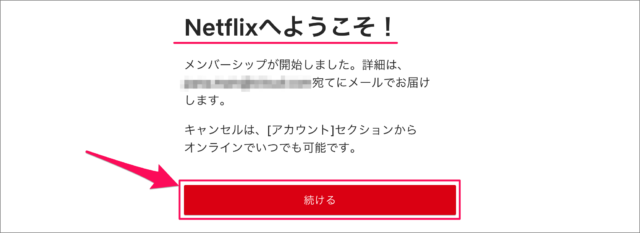
Netflixへようこそ!
「続ける」をクリックします。
視聴するデバイス
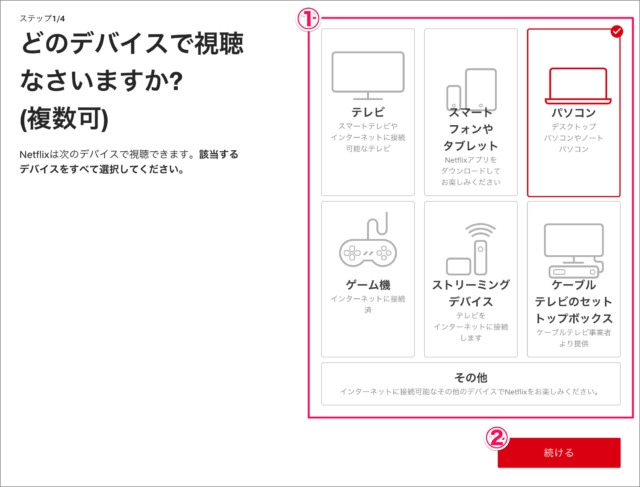
①視聴するデバイスにチェックを入れ
②「続ける」をクリックします。
プロフィール
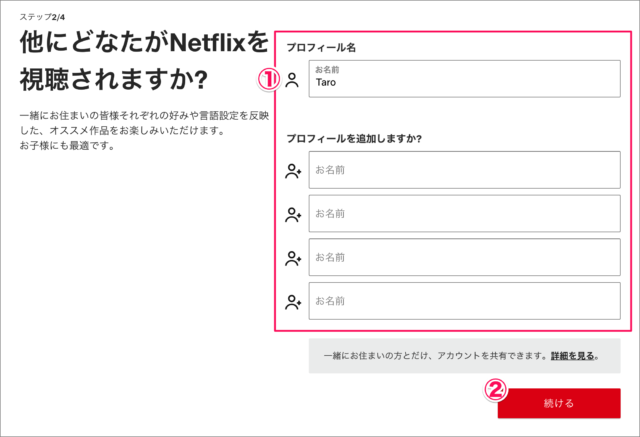
①プロフィールを確認し
②「続ける」をクリックします。
言語
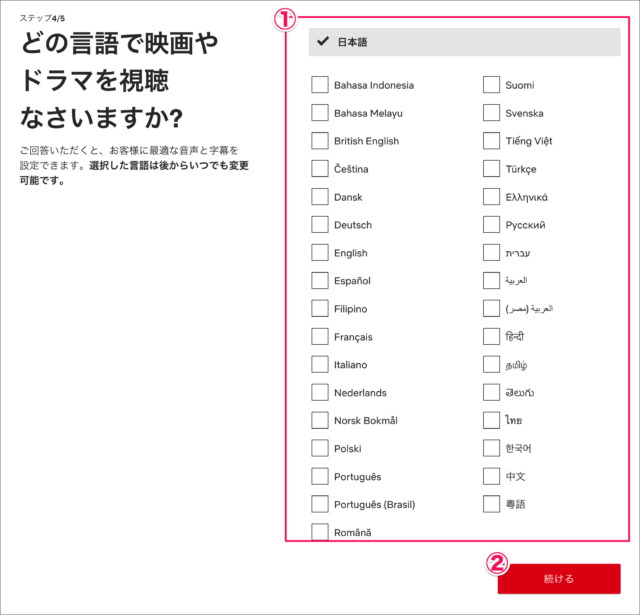
①映画やドラマを視聴する言語を選択し
②「続ける」をクリックします。
メンバーシップ再開の完了
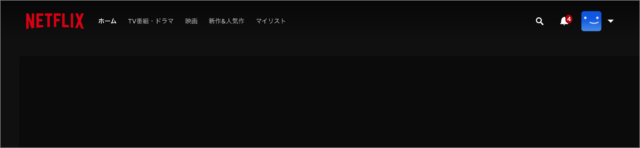
これでメンバーシップ再開の完了です。
Netflix関連の記事
※ その他 Netflix の使い方や設定はこちらをご覧ください。
Netflix(ネットフリックス)の使い方(楽しみ方)と設定